
色彩线条风格确定
第1步:
新建尺寸1024 x 1024文档,这是图标最大尺寸。本教程制作的是ios应用程序。
设置网格线间隔:编辑>首选项>参考线和网络(10px,10)
视图>显示网络;视图>对齐网络;
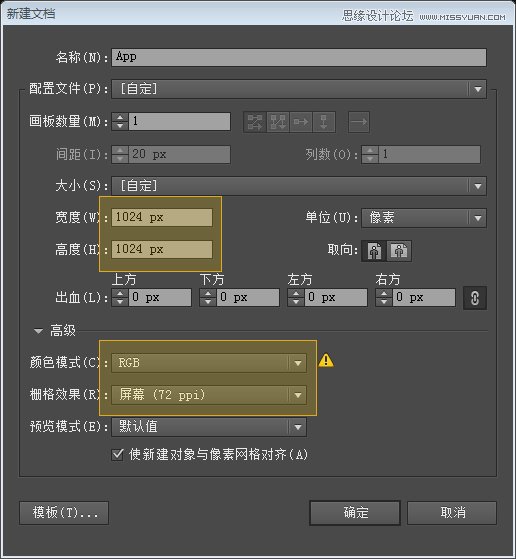
新建文档 设置尺寸和色彩
第2步:置入草图
文件>置入,然后置入草图,在链接的文件中点击嵌入,不透明度50%,重命名为素描,并点击眼睛旁边图标锁定该图层。在“素描”层上新建一层来绘制形状。
分析草图,看看用什么几何形状可以更方便的勾勒出来,用不同的颜色描边,可以更好的区分。主要用的到是钢笔工具、路径查找器(圆形,矩形,三角形,曲线等)详情请看下图:
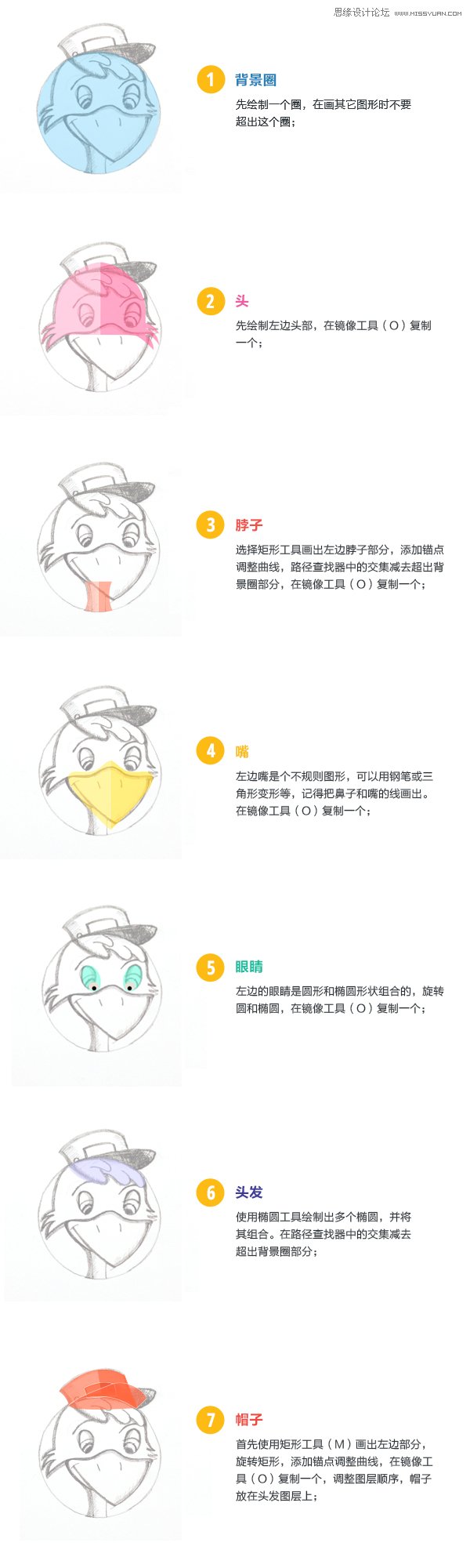
第3步:调整图层
文件管理,把每一个元素放在单独的图层并命名。图层顺序如下:
1. 帽子
2. 头发
3. 眼睛
4. 嘴
5. 颈
6. 头
7. 背景圈
8. 素描
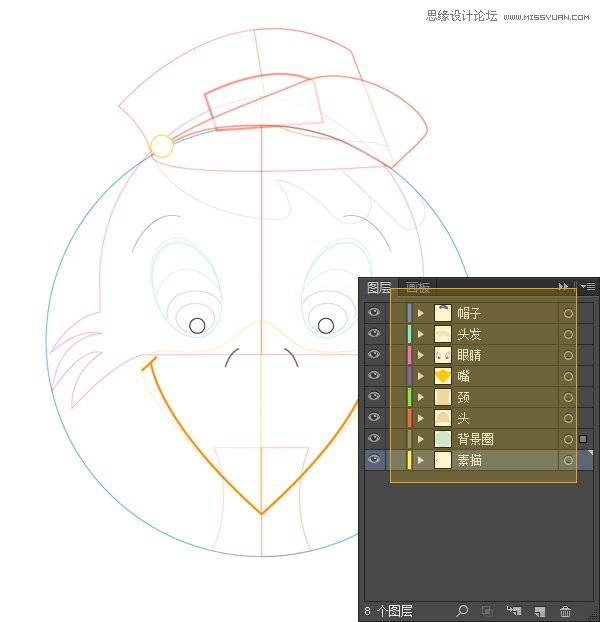
有条理的排序
第4步:着色
在画好基本形后,接下来就是调整颜色(颜色数量最好不要过多)。这里选用的是ios7中常用的颜色。
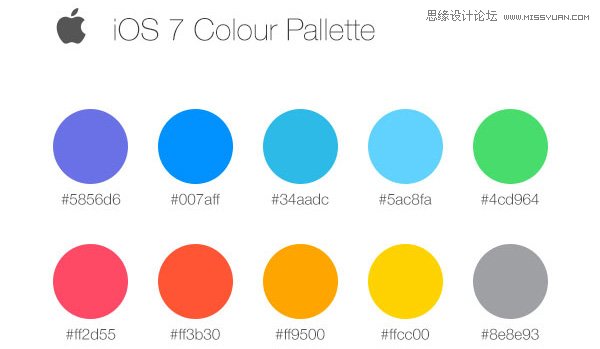
ios7 色值表
这是给图形上的基本颜色,在这里左边和右边是分开的,左边75%不透明度和右边100%不透明度相同颜色,这样看起来不会很平。打开窗口>颜色参考(Shift+F3)设置不同的颜色。选择四色组合2,吸管工具(I)吸取ios7中的颜色,就可以在颜色参考中选择合适的颜色;
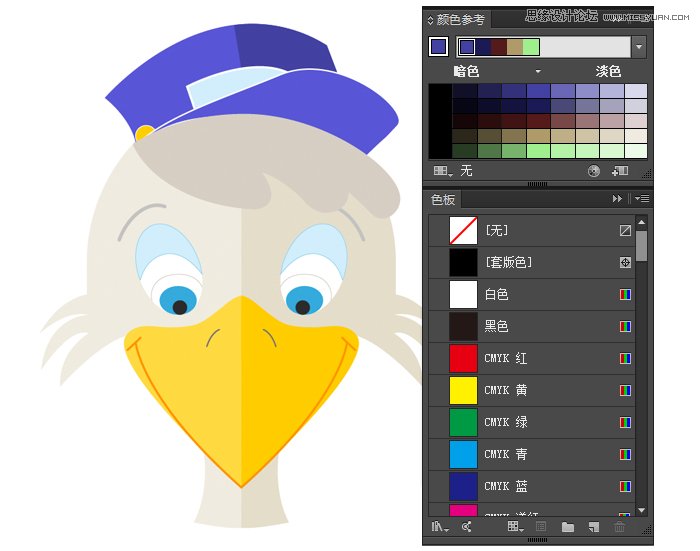
零七网部分新闻及文章转载自互联网,供读者交流和学习,若有涉及作者版权等问题请及时与我们联系,以便更正、删除或按规定办理。感谢所有提供资讯的网站,欢迎各类媒体与零七网进行文章共享合作。

